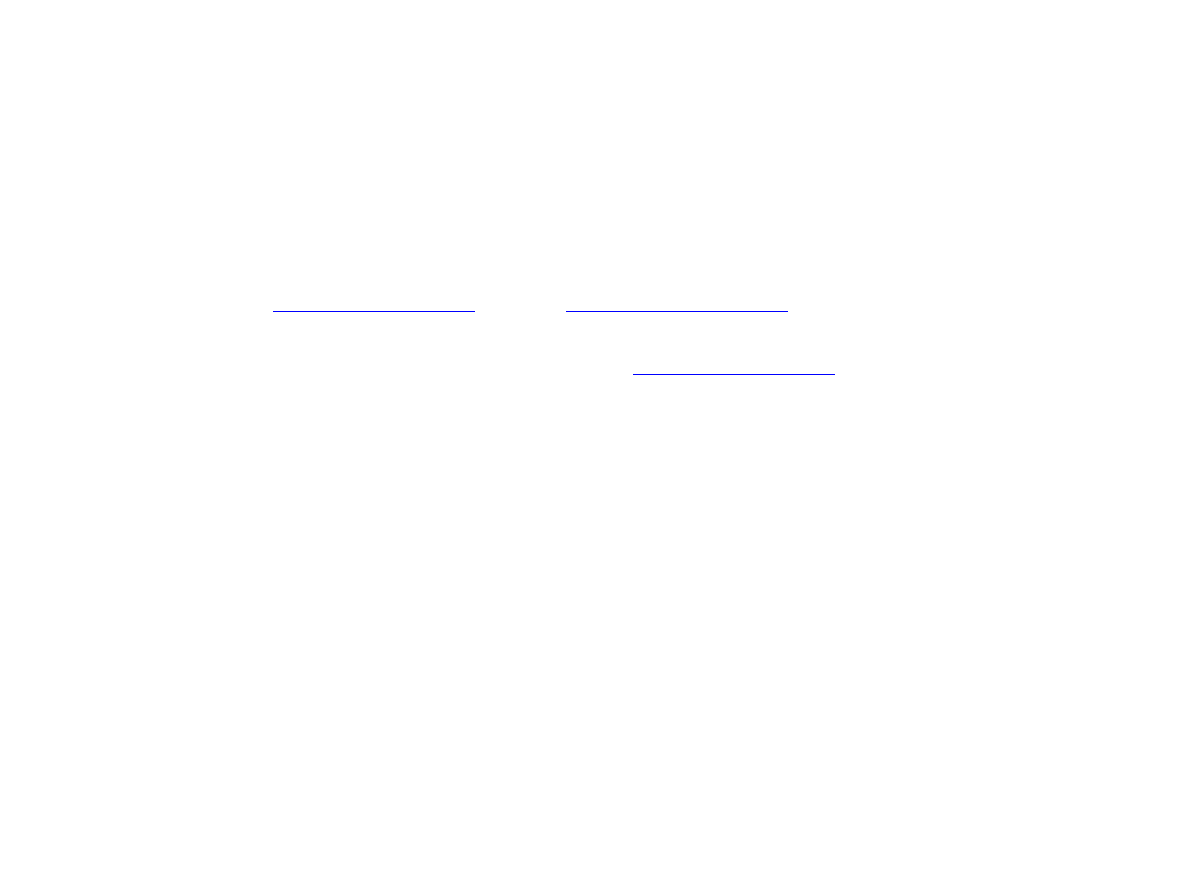
Základní pokyny k tisku
V této části jsou uvedeny základní pokyny k tisku v případě nastavení možností z ovladače tohoto zařízení (systém Windows) nebo z
ovladače Apple LaserWriter (počítače Macintosh). Pokud je to možné, nastavte možnosti zařízení z používaného programu nebo z
dialogového okna Tisk. Většina programů pro systémy Windows a Macintosh tento způsob nastavení zařízení umožňuje. Pokud není
nastavení pomocí programu nebo ovladače možné, musíte jej provést na ovládacím panelu zařízení.
Tisk
1
Zkontrolujte, zda je v zařízení vložen papír. Pokyny naleznete v příručce s názvem Úvod na disku CD dodávaném se zařízením, na
adrese
www.hp.com/suppor t/lj9000
nebo v části
„Orientace médií“ na stránce 48
.
2
Pokud vkládáte média vlastního formátu do zásobníku 2, zásobníku 3 nebo do zásobníku 4 nebo pokud vkládáte média jakéhokoli
formátu do zásobníku 1, nastavte zásobník na rozpoznávání formátu vloženého papíru. Informace naleznete v příručce s názvem
Úvod na disku CD dodávaném se zařízením nebo na adrese
www.hp.com/suppor t/lj9000
.
3
Nastavte formát papíru.
Windows: V nabídce Soubor klepněte na položku Vzhled stránky nebo Tisk. Pokud vyberete položku Tisk, zkontrolujte, zda
je vybráno toto zařízení, a klepněte na položku Vlastnosti.
Macintosh: Z nabídky Soubor vyber te položku Vzhled stránky. Zkontrolujte, zda je vybráno toto zařízení.
4
V poli formátu papíru vyber te některou z těchto možností:
Název přidělený používanému formátu papíru.
Vlastní
5
Vyber te možnost orientace Na výšku nebo Na šířku.
6
Pokud není spuštěn ovladač, klepněte v nabídce Soubor na položku Tisk. V programech v systému Windows klepněte také na
položku Vlastnosti.
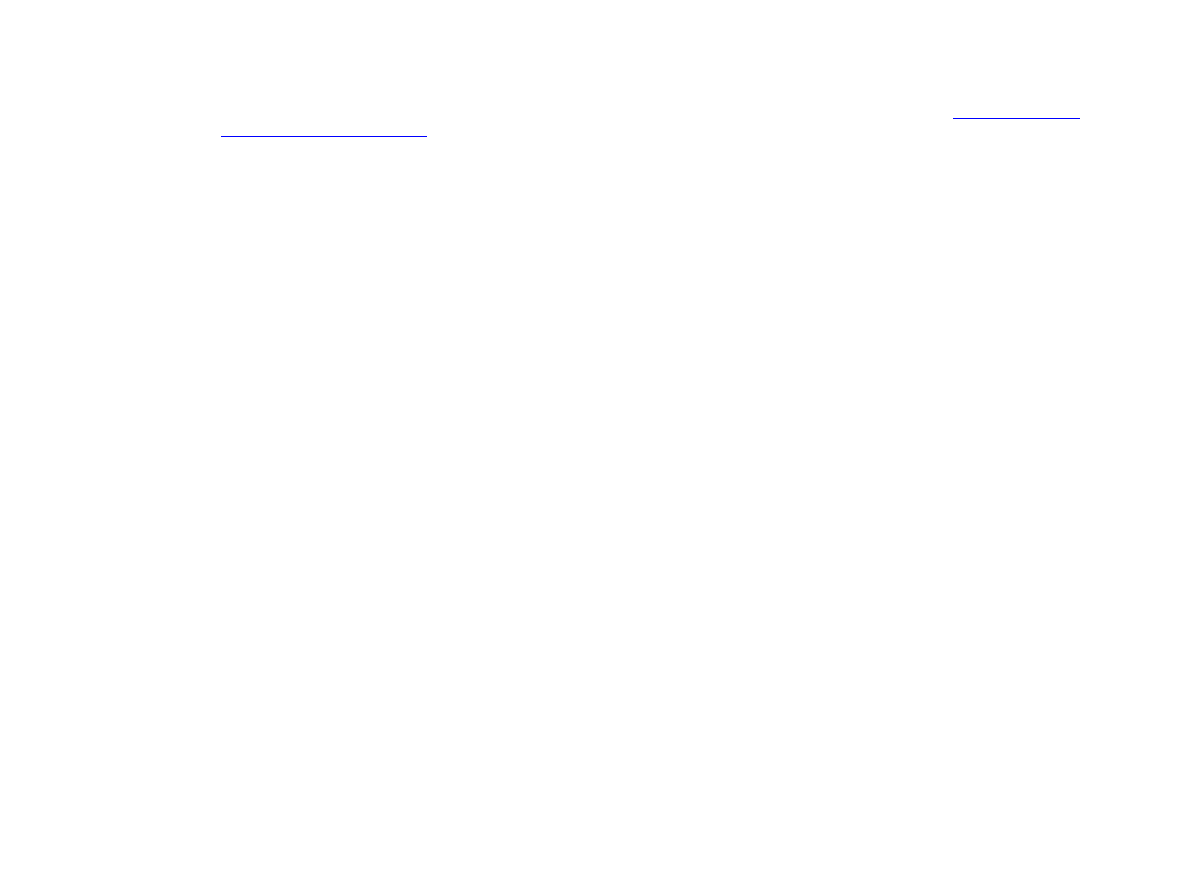
5 Tisk
56
Základní pokyny k tisku
CSWW
7
V poli zdroje papíru vyber te zásobník, z něhož chcete odebírat papír, nebo vyber te typ a formát papíru. Viz
„Tisk podle t ypu a
formátu papíru“ na stránce 68
.
8
Vyber te další požadovaná nastavení, např. oboustranný tisk, vodoznak nebo odlišnou pr vní stránku. Další informace o těchto
nastaveních naleznete u jednotlivých úloh v této části.
9
Výchozím výstupním umístěním je standardní výstupní přihrádka. Toto umístění používejte jako výstup pro většinu typů médií včetně
štítků, transparentních fólií a silného papíru. Lze také vybrat výstupní příslušenství jako např. odkládací zásobník nebo sešívačku s
odkládacím zásobníkem.
10
Úlohu vytiskněte pomocí příkazu Tisk.
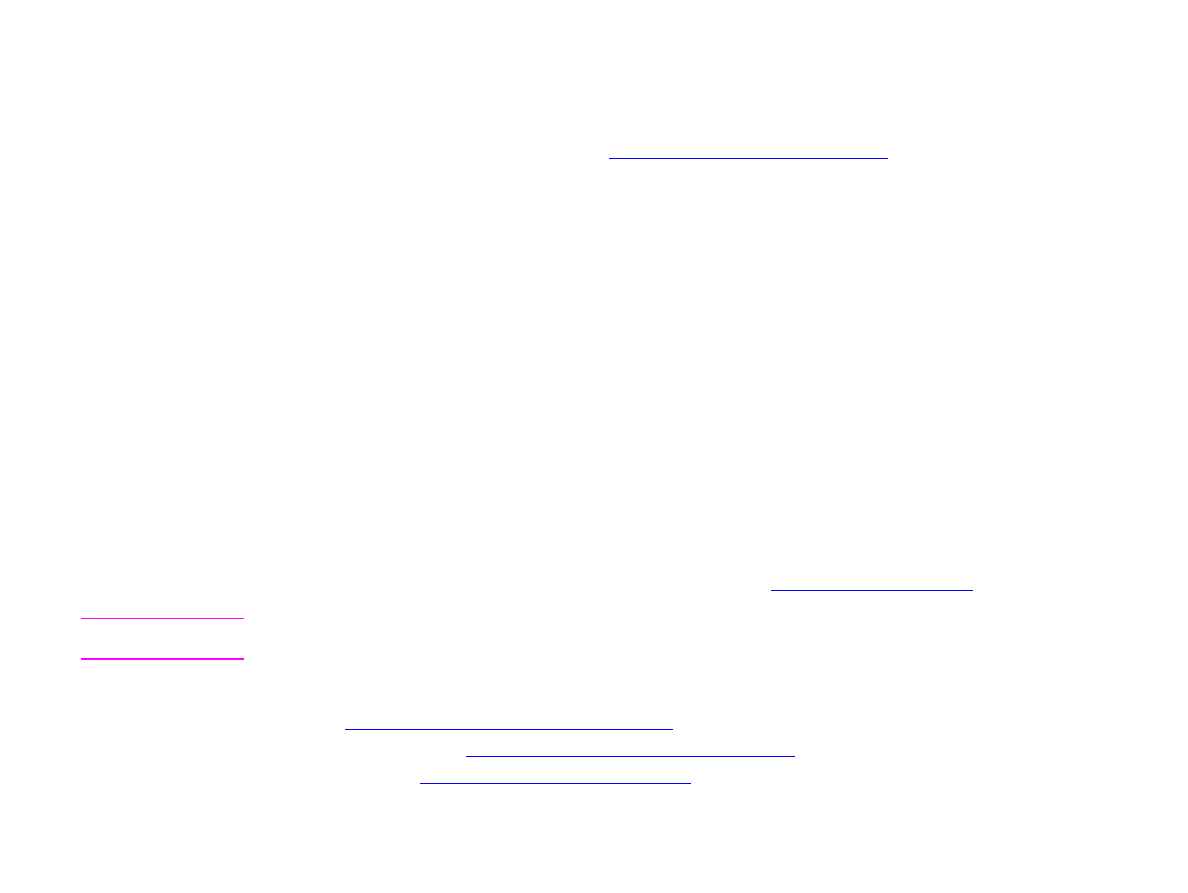
5 Tisk
57
Výběr výstupní přihrádky
CSWW